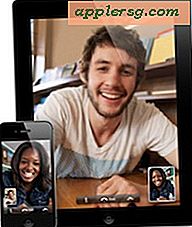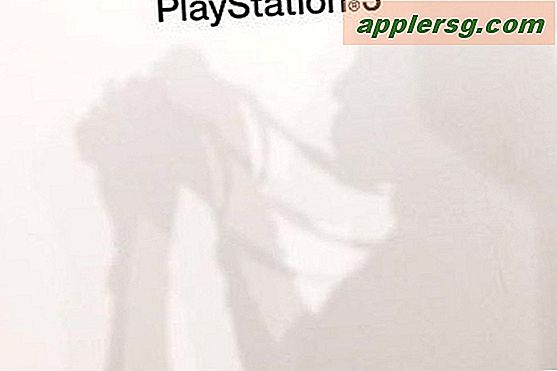Så här nedgraderar iTunes 12.7 till iTunes 12.6

Vissa användare kan bestämma att iTunes 12.7 tillsammans med borttagandet av App Store och andra ändringar är oförenliga med deras särskilda arbetsflöde. Med lite ansträngning kan du nedgradera iTunes 12.7 tillbaka till iTunes 12.6 på antingen en Mac OS-dator eller Windows PC.
De flesta borde inte nedgradera iTunes eller försöka nedgradera. Det här är egentligen bara lämpligt för avancerade användare som måste använda en tidigare version av någon speciell anledning. Innan du nedgraderar iTunes 12.7 borde du veta att du kan hantera och ladda ner appar på iPhone eller iPad utan iTunes, direkt i iOS enligt detaljerna här, inklusive manuellt kopiering av appar till iPhone eller iPad via IPA-filer.
Du bör säkerhetskopiera din dator innan du börjar processen. Underlåtenhet att säkerhetskopiera kan resultera i permanent dataförlust eller dataavlägsnande. Hoppa inte över säkerhetskopierar datorn innan du börjar.
Den här processen är i grunden tre delar: raderar iTunes, återställer den gamla iTunes Library-filen och sedan laddar ner den äldre versionen av iTunes och installerar den.
Hur nedgraderar iTunes 12, 7 till 12, 6 på Mac
Säkerhetskopiera din Mac innan du börjar iTunes-nedgraderingsprocessen. Hoppa inte över säkerhetskopiering av din Mac, annars kan du förlora data, appar, musik, media eller generell funktionalitet.
- Säkerhetskopiera Mac-datorn om du inte redan har gjort det
- Avsluta iTunes
- Öppna nu Terminal-programmet i Mac OS, hitta i / Program / Verktyg / och skriv följande exakt och tryck sedan på Retur:
- Nu kommer du att vara i mappen Program via kommandoraden, nästa kommandosyntax måste skrivas in precis för att ta bort iTunes, se till att syntaxen är exakt:
- Var helt säker på att din syntax läser detsamma, rm är oförsonlig och kommer att ta bort vilken fil som helst som den pekas på. När visst du pekar på iTunes.app/ bara, slå tillbaka och verifiera med ett administratörslösenord för att helt radera iTunes
- Gå nu till Finder i Mac OS och besök din användare ~ / Musik / iTunes / mapp och leta reda på filen heter "iTunes Library.itl" och flytta den till skrivbordet eller en annan lätt hittade plats
- Fortsätt i ~ / Music / iTunes /, öppna nu mappen med titeln "Previous iTunes Libraries" och hitta den senaste daterade iTunes Library-filen (dessa är märkta som det datum du installerade senaste iTunes, till exempel "iTunes Library 2017-09- 12.itl "eller liknande) och gör en kopia av den filen
- Dra kopian av "iTunes Library 2017-09-12.itl" till ~ / Musik / iTunes / mappen och byt namn på den till "iTunes Library.itl"
- Gå nu till Apple iTunes Downloads sida här och hitta "iTunes 12.6.2" och välj att ladda ner det till Mac
- Installera iTunes 12.6.2 på Mac som vanligt och starta iTunes sedan en gång
cd /Applications/
sudo rm -rf iTunes.app/


Det är det, du är nu tillbaka till den tidigare versionen av iTunes.
För att undvika att ladda ner iTunes 12.7 igen kan du gömma det från Mac App Store eller stänga av automatiska uppdateringar.
Hur nedgraderar iTunes 12.7 i Windows
Nedgradering iTunes 12.7 kan också göras i Windows genom att avinstallera iTunes och sedan installera om den gamla versionen. Du vill ändå återställa den gamla iTunes Library .itl filen dock.
- I Windows, navigera till var din iTunes Media-mapp är och öppna "Tidigare iTunes-bibliotek" och gör en kopia av den nyligen daterade iTunes Library.itl-filen i den katalogen
- I Windows öppnar du Kontrollpanelen> Program> Program och funktioner och går till "Avinstallera eller ändra ett program"
- Välj "iTunes" och välj att avinstallera iTunes 12.7 från Windows PC
- Hämta och installera iTunes 12.6 från Apple med följande länkar (direktladdnings länkar till exe-filer via Apple CDN), få 32 eller 64-bitarsversionen lämplig för din Windows-installation:
- iTunes 12.6.2 för Windows (32bit)
- iTunes 12.6.2 för Windows (64 bitar)
- Starta om iTunes efter installationen har slutförts

Det är viktigt att inte hoppa över "iTunes Library.itl" -processen eftersom om du inte återställer den tidigare iTunes-biblioteksfilen får du ett felmeddelande som anger "iTunes Library.itl kan inte läsas eftersom det skapades av en nyare version av iTunes " . Vanligtvis kan du åsidosätta dessa felmeddelanden genom att bygga om ett iTunes-bibliotek, men om du kan undvika det kan du också.